Căutarea în centrul atenției în iPhone este una dintre cele mai simple modalități de a căuta orice pe dispozitivul dvs. iOS. Pe o perioadă de timp, învățarea automată învață ceea ce căutați frecvent. Siri vă învață interacțiunea cu dispozitivul și vă poate sugera ce doriți să faceți în continuare.
Puteți controla Siri Suggestions de pe iPhone în cazul în care urăști acele sugestii de la asistentul vocal inteligent. Iată cum puteți activa sau dezactiva Siri Suggestions în Spotlight Search pe dispozitivul dvs. iOS.
Căutarea Spotlight poate fi accesată glisând de la stânga la dreapta din primul ecran de pornire. Căutarea îmbunătățită Spotlight include contacte, aplicații și alte date frecvent utilizate frecvent.
Căutarea în lumina reflectoarelor este aproape preluată de Siri. Opțiunea de căutare evoluează automat analizându-vă activitățile de zi cu zi. De exemplu, Maps vă va arăta cea mai apropiată cafenea dimineața, în timp ce noaptea vă poate arăta un restaurant. De asemenea, Siri vă va sugera aplicații pe care le utilizați frecvent la un anumit moment al zilei.
Pentru unii utilizatori, fie acest lucru este enervant, fie irelevant. Apple a oferit utilizatorilor libertatea completă de a activa / dezactiva complet această opțiune sau de a selecta din lista de aplicații.
Dacă nu doriți ca Siri să sugereze aplicații în mod implicit, urmați tutorialul pas cu pas pentru a dezactiva această caracteristică.
Cum să dezactivați și să activați sugestiile Siri pe iPhone și iPad
Pasul 1. Lansați aplicația Setări pe iPhone.
Pasul 2. Derulați în jos și atingeți Siri & Căutare.
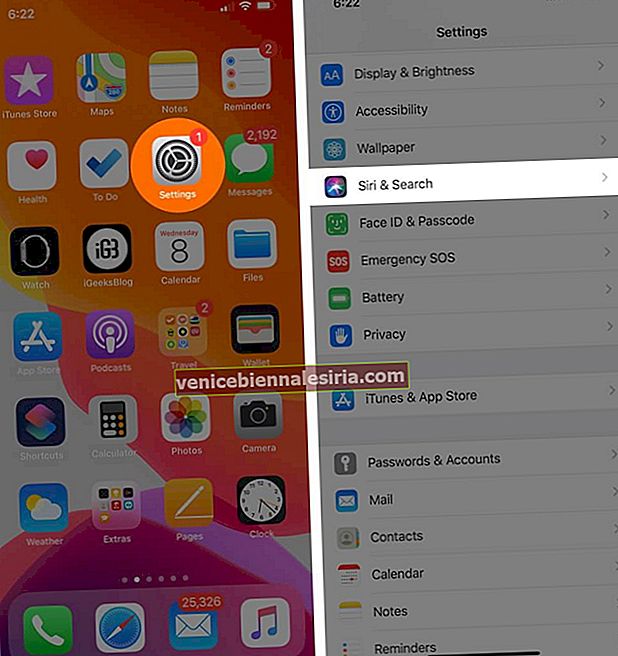
Pasul 3. Din nou derulați în jos și dezactivați Sugestii în Căutare de mai jos SIRI SUGGESTIONS.

Acum reveniți la ecranul de pornire al iPhone-ului dvs. sau glisați în jos sau glisați spre stânga pentru a afișa Siri Suggestions; nu veți putea vedea nicio sugestie.
Pentru a activa Sugestii Siri, urmați aceiași pași ca cei menționați mai sus și activați Sugestii în comutare Căutare.
Asta-i tot oameni buni!
Se încheie ...
În cazul în care nu doriți ca Siri Suggestions să se dezactiveze complet, puteți alege, de asemenea, din lista de aplicații pe care doriți ca Siri să le sugereze, dezactivând aplicațiile rămase din același meniu Spotlight Search Results.
postări asemănatoare
- Cum să opriți Siri de la anunțarea mesajelor în iOS
- Siri nu funcționează pe Apple Watch? Iată cum să remediați această problemă
- Sugestii Siri Nu funcționează pe iPhone și iPad?
Doriți să dezactivați Siri Suggestions în căutarea Spotlight pe iPhone? Împărtășiți-ne feedbackul în căsuța de comentarii.









